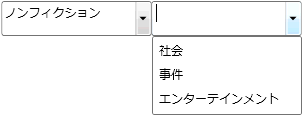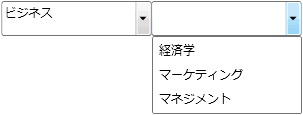このクイックスタートは、ComboBox for WPF を初めて使用するユーザーのために用意されています。このクイックスタートでは、最初に Visual Studio で2つの C1ComboBox コントロールを含む新しいプロジェクトを作成します。最初のコントロールのリストには3つの項目を挿入します。これらの項目をクリックすることで、2つ目のコンボボックスに表示するリストが決定されます。
アプリケーションの作成
- Visual Studio で、[ファイル]→[新しいプロジェクト]を選択します。
- [新しいプロジェクト]ダイアログボックスの左ペインから言語を選択し、テンプレートリストから[WPF アプリケーション]を選択します。
- プロジェクトの名前と場所を入力し、[OK]をクリックして新しいアプリケーションを作成します。
-
ツールボックスで、StackPanel アイコンをダブルクリックして、このコントロールをプロジェクトに追加します。StackPanel コントロールのプロパティを次のように設定します。
- Width = "300"
- Height = "35"
- Orientation = Horizontal
- ツールボックスでComboBoxコントロールをダブルクリックして、StackPanelにComboBoxコントロールを追加します。 これらの2つのコントロールには、デフォルトでcombobox1とcombobox2という名前が付けられます。
-
combobox1 のプロパティを次のように設定します。
- Width = "150"
- Height = "35"
- Name = "Category"
-
combobox2 のプロパティを次のように設定します。
- Width = "150"
- Height = "35"
- Name = "Shows"
WPF プロジェクトを作成し、それに2つの C1ComboBox コントロールを追加して、クイックスタートの最初の手順を完了しました。次の手順では、最初の C1ComboBox コントロールに項目を追加します。
コントロールへの項目の追加
この手順では、最初のコンボボックスに3つの項目を追加します。
次の手順に従います。
- 最初の C1ComboBox の Category を選択します。
- [プロパティ]ウィンドウで、[Items]の省略符ボタンをクリックして[コレクションエディター:Items]ダイアログボックスを開きます。
- [追加]を3回クリックして、3つの C1ComboBoxItem をコントロールに追加します。c1ComboBoxItem1、c1ComboBoxItem2、c1ComboBoxItem3 という名前の3つの C1ComboBoxItem がコントロールに追加されます。
- c1ComboBoxItem1 のプロパティを次のように設定します。
- Content プロパティを「文学」に設定します。
- Height プロパティを「25」に設定します。
- c1ComboBoxItem2 のプロパティを次のように設定します。
- Content プロパティを「ノンフィクション」に設定します。
- Height プロパティを「25」に設定します。
- C1ComboBoxItem3 のプロパティを次のように設定します。
- Content プロパティを「ビジネス」に設定します。
- Height プロパティを「25」に設定します。
- [OK]をクリックして、[コレクションエディター:Items]ダイアログボックスを閉じます。
この手順では、最初のコンボボックスに項目を追加しました。次の手順では、最初のコンボボックスでユーザーがある項目を選択したときに、2つ目のコンボボックスに項目を設定するためのコードをプロジェクトに追加します。
アプリケーションへのコードの追加
最後の手順では、最初のコンボボックスに項目を追加しました。この手順では、最初のコンボボックスでユーザーが選択したオプションに基づいて、2つ目のコンボボックスにデータを設定するためのコードをプロジェクトに追加します。
- 最初の C1ComboBox("Category")を選択します。
- [プロパティ]ウィンドウで、[イベント]()ボタンをクリックします。
- SelectedIndexChanged テキストボックス内をダブルクリックして、C1ComboBox1_SelectedIndexChanged イベントハンドラを追加します。 MainPage.xaml.cs ページが開きます。
- 次の名前空間をプロジェクトにインポートします。
Visual Basic
C# using System.Collections.Generic;
- C1ComboBox1_SelectedIndexChanged イベントハンドラに次のコードを追加します。
Visual Basic
C#
次の手順では、プロジェクトを実行し、このクイックスタートの結果を確認します。
アプリケーションの実行
前の3つの手順では、2つのコンボボックスを含む WPF プロジェクトを作成し、最初のコンボボックスに項目を追加し、最初のコンボボックスの項目が選択されたときに、2つ目のコンボボックスに項目を設定するためのコードを作成しました。この手順では、プロジェクトを実行し、このクイックスタートの結果を確認します。
次の手順に従います。
- [F5]キーを押してプロジェクトを実行します。2つの空のコンボボックスを含むプロジェクトがロードされます。

- 2つ目のコンボボックスのドロップダウン矢印をクリックし、ドロップダウンリストが空であることを確認します。

- 最初のコンボボックスのドロップダウン矢印をクリックし、[文学]を選択します。
- 2つ目のコンボボックスのドロップダウン矢印をクリックし、ドロップダウンリストに以下の項目が含まれていることを確認します。
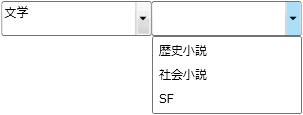
- 最初のコンボボックスのドロップダウン矢印をクリックし、[ノンフィクション]を選択します。
- 2つ目のコンボボックスのドロップダウン矢印をクリックし、ドロップダウンリストに以下の項目が含まれていることを確認します。
- 最初のコンボボックスのドロップダウン矢印をクリックし、[ビジネス]を選択します。
- 2つ目のコンボボックスのドロップダウン矢印をクリックし、ドロップダウンリストに以下の項目が含まれていることを確認します。
おめでとうございます。これで、ComboBox for WPF クイックスタートは終了です。